打开要设置页眉的word文档 。

文章插图
选择"视图"菜单栏中的"页眉和页脚"选项 。

文章插图

文章插图
选中页眉中的"电脑科技普及",然后选择"格式"菜单栏中的"边框和底纹"选项 。
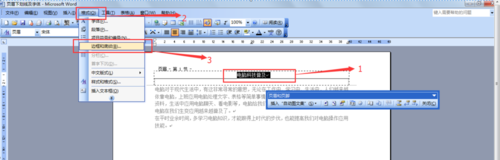
文章插图
在"边框和底纹"选项卡中进行设置,选择边框,线型:双实线,颜色:红色,预览:选择下划线,最后单击"确定" 。
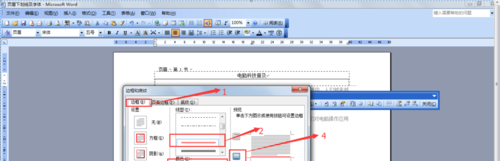
文章插图

文章插图
选中页眉中的"电脑科技普及",然后选择"格式"菜单栏中的"字体"选项 。
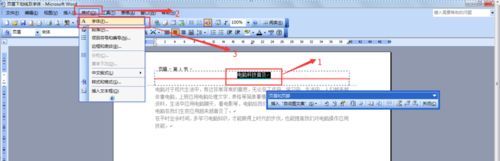
文章插图
在"字体"选项卡中进行设置,选择"字体",然后字号:小四,字体颜色:蓝色,然后单击"确定" 。
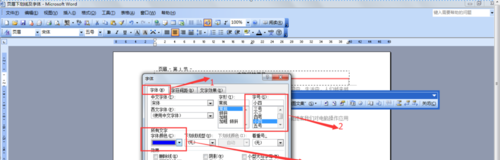
文章插图

文章插图
在页眉和页脚选项卡中,进行设置,点击"关闭" 。
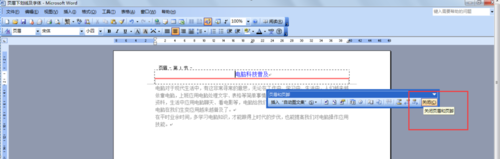
文章插图

文章插图
以上关于本文的内容,仅作参考!温馨提示:如遇健康、疾病相关的问题,请您及时就医或请专业人士给予相关指导!
「四川龙网」www.sichuanlong.com小编还为您精选了以下内容,希望对您有所帮助:- word怎么设置页眉页码 word设置页眉页码的方法
- 在PPT文档中添加备注在哪里 如何将图片添加到ppt的备注页中?
- word如何替换指定字体的颜色 Word如何利用高级替换替换指定颜色字体
- SEO技术规范文档
- WordPress SEO指南
- pdf格式怎么转换成word?最快最简单的方式,一定适合你
- Meta计划推出全球通用语音翻译软件,并开源相关代码及文档
- 怎样用word制作电子小报 怎么制作word电子小报
- word怎样做电子小报 word电子小报怎么制作?优质
- 怎么把pdf文件转换成word?转化的最简单实用的方法
